움짤 만들 때 특정 색상이 깨지는 현상 방지하기(색상 보호 기능)
GIF 움짤을 만들 때, 원본에는 이상이 없는데 만들어진 움짤에서 특정 색상이 깨지는 일이 발생하기도 합니다. 이것은 256색 밖에 표현할 수 없는 GIF 포맷의 자체적인 한계 때문입니다. 
이런 현상은 특히 입술이나 눈동자 같이 특정 색상이 이미지의 아주 작은 일부 영역에서만 사용될 때 자주 나타납니다.
이 경우 꿀캠을 사용하면 특정 색상이 깨지는 현상을 방지할 수 있습니다. (단 이 기능은 GIF로 저장할 때만 사용할 수 있습니다.)
먼저 꿀캠의 저장 화면에서 색상 보존하기를 선택합니다. 저장 화면은 녹화를 종료하거나 편집 상태에서 저장 버튼을 누르면 나타납니다.
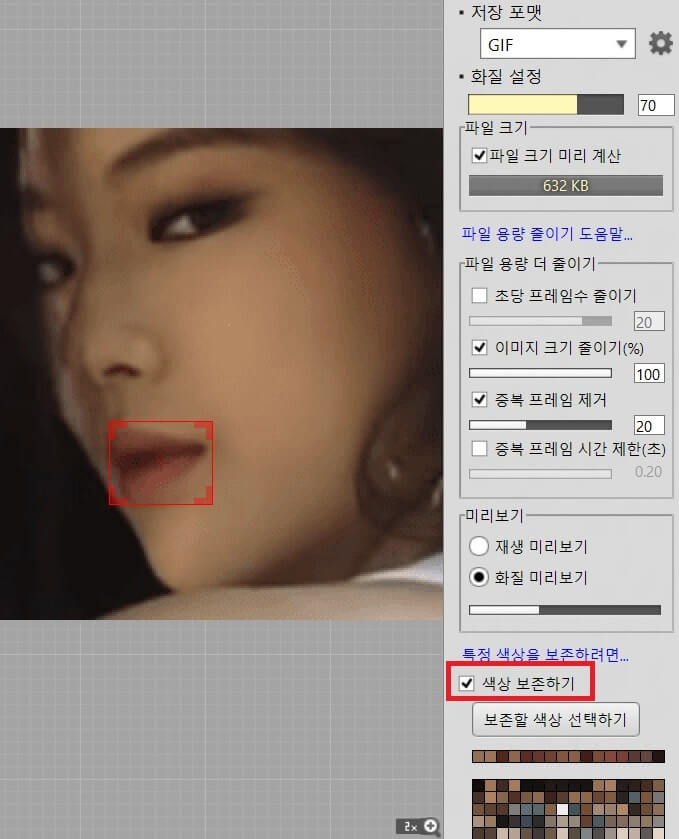
보존하고 싶은 색상의 영역을 선택하고 보존할 색상 선택하기 버튼을 누릅니다.
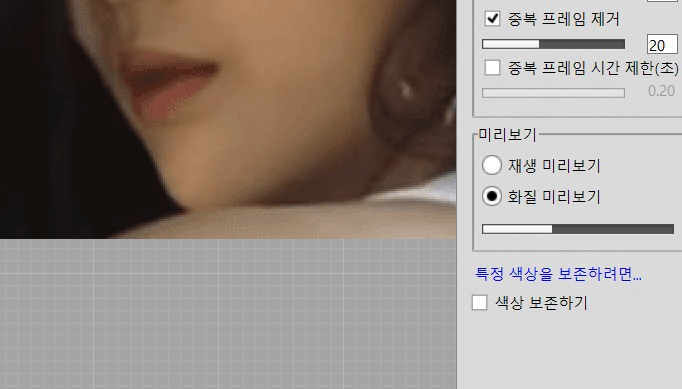
선택한 영역에서 추출된 색상을 확인하고 스크롤 바를 이동해 다른 프레임에서도 색상이 잘 보존되는지 확인합니다. 이때 디더 사용(디더링)으로 인해 화면에 보이는 색상과 추출된 색상이 다르게 나올 수도 있습니다.
도움말 » 디더 사용하기다 되었다면 저장 버튼을 눌러 선택한 색상이 보존된 움짤을 완성합니다.




입술 영역을 선택해서 색상을 보존하고 저장하면 입술색이 유지되는 것을 확인할 수 있습니다. (색상 유지가 안되는 현상이 보다 잘 보이도록 일부러 화질을 낮췄습니다.)
